Chèn slide PowerPoint vào Word giúp bạn dễ dàng biên tập và trình bày tài liệu chuyên nghiệp hơn. Tuy nhiên, nếu chỉ sao chép và dán thủ công, bố cục có thể bị lỗi. Bài viết này hướng dẫn cách chuyển đổi đúng chuẩn, giúp giữ nguyên định dạng gốc.
Chuyển đổi PowerPoint sang Word giúp bạn chỉnh sửa nội dung dễ dàng hơn. Hướng dẫn chi tiết giúp giữ nguyên bố cục, không bị lỗi định dạng.
Cách chèn slide Powerpoint và Word
Lưu ý: Hướng dẫn được Tải Miễn Phí thực hiện trên PowerPoint 2013
Bước 1: Đầu tiên bạn mở slide lên.
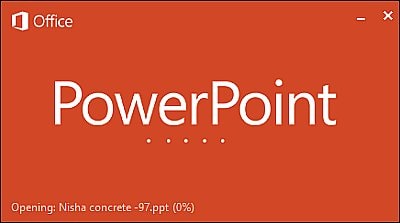
Bước 2: Vào File, tiếp đến chuyển qua mục Export ở bên tay trái.
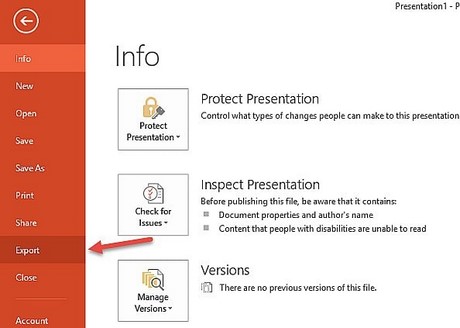
Bước 3: Tại đây bạn chọn nút Create Handouts.

Chọn kiểu bố cục mà bạn muốn xuất ra file Word rồi nhấn OK.

Bước 4: Sau bước này file Word sẽ tự động được mở với slide đã được chèn.

https://thuthuat.taimienphi.vn/cach-chen-slide-powerpoint-vao-word-4334n.aspx
Sau khi thực hiện các bước trên, bạn đã có thể chèn slide vào Word mà không lo mất định dạng. Cách này giúp giữ nguyên bố cục và dễ dàng chỉnh sửa nội dung khi cần. Nếu muốn chuyển PowerPoint sang video, bạn có thể tận dụng tính năng xuất file có sẵn. Bảo vệ bản quyền bằng cách thêm Watermark cũng là một cách giúp nội dung chuyên nghiệp hơn.